Outlook: Emails Excluídos Continuam Voltando: 5 Soluções a Aplicar
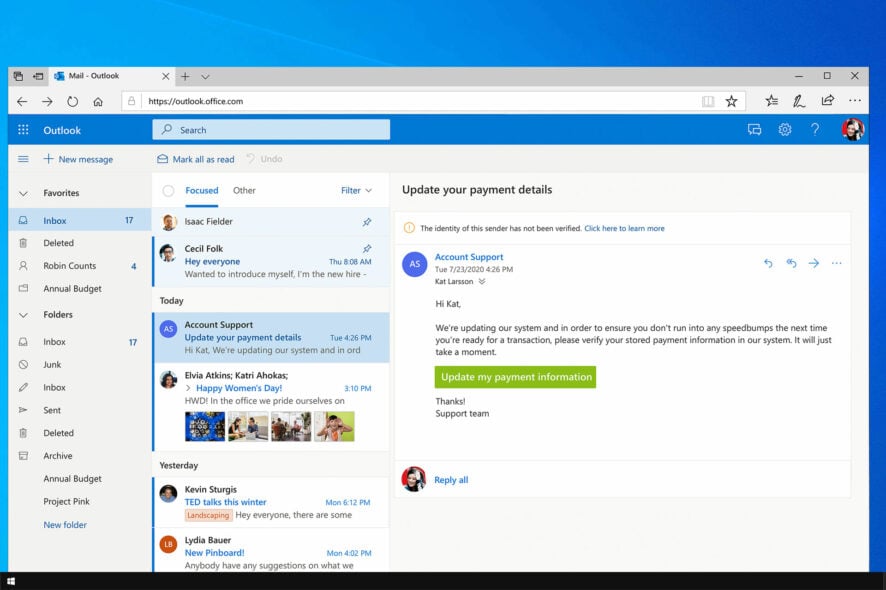
Os e-mails são maravilhosos, pois nos permitem discutir as coisas em detalhes, mas muitos relataram que os e-mails excluídos continuam voltando no Outlook.
Enquanto muitos usuários querem recuperar e-mails excluídos no Outlook, alguns desejam removê-los permanentemente.
Não conseguir remover e-mails pode ser um problema, mas no guia de hoje, vamos mostrar as melhores maneiras que você pode usar para corrigir esse problema.
Por que os e-mails excluídos do Outlook continuam voltando?
Existem várias causas para esse problema, mas aqui estão as mais comuns:
- Problemas com complementos – Às vezes, complementos podem causar um problema como este. Às vezes, os complementos não funcionam corretamente, e isso pode gerar problemas como este. Falando em complementos e problemas, visite nosso guia sobre o complemento Asana não funcionando no Outlook para mais informações.
- Arquivo OST corrompido – Se isso acontecer, você precisará excluir o arquivo OST e recriá-lo.
O que posso fazer se os e-mails excluídos do Outlook continuam voltando?
1. Experimente um cliente de e-mail diferente para maior confiabilidade
Alguns clientes têm como objetivo melhorar sua experiência de trabalho. O Outlook frequentemente oferece as ferramentas de que você precisa para gerenciar seu fluxo de trabalho e trabalhar com uma equipe inteira.
No entanto, você pode encontrar clientes de e-mail alternativos que possuem ferramentas semelhantes de gerenciamento de tarefa e equipe.
Felizmente, a maioria dos clientes de e-mail é semelhante em termos de experiência do usuário, então você não precisará se ajustar muito se decidir mudar.
2. Desative complementos problemáticos
-
Pressione a tecla do Windows + R, digite Outlook /safe e pressione Enter.
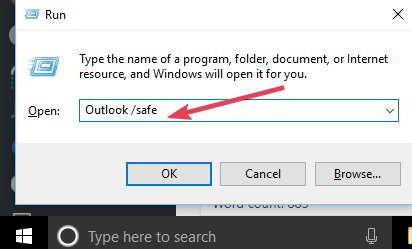
- Isso executará o Outlook no modo seguro.
- Se o problema não aparecer, significa que um dos Complementos está causando o problema.
Em seguida, você precisa encontrar e desativar os complementos problemáticos.
-
Para fazer isso, clique em Arquivo e depois em Opções.
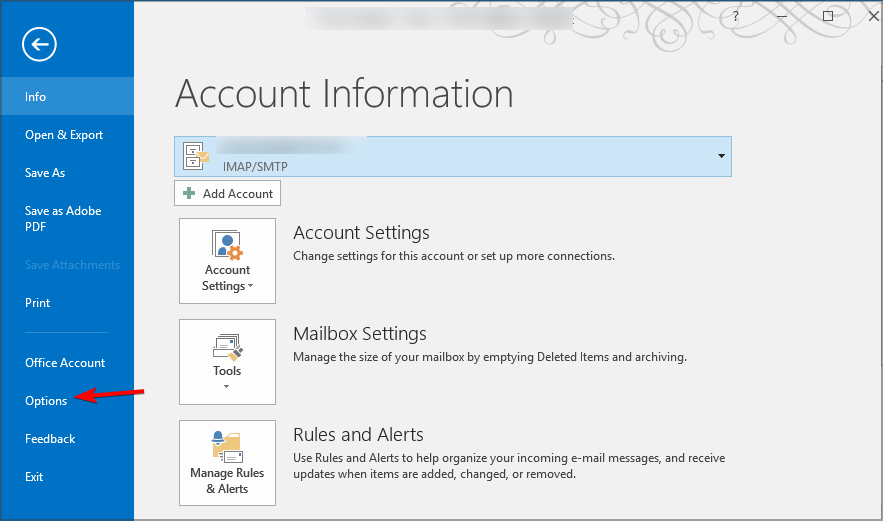
-
Por fim, escolha Complementos.
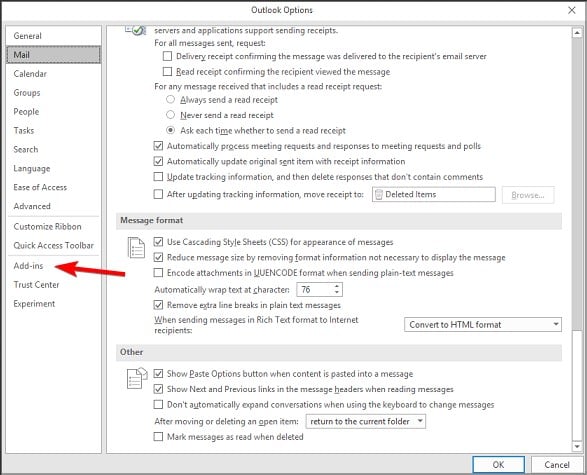
-
Lá você encontrará Gerenciar Componente Adicional. Clique no botão Ir ao lado.
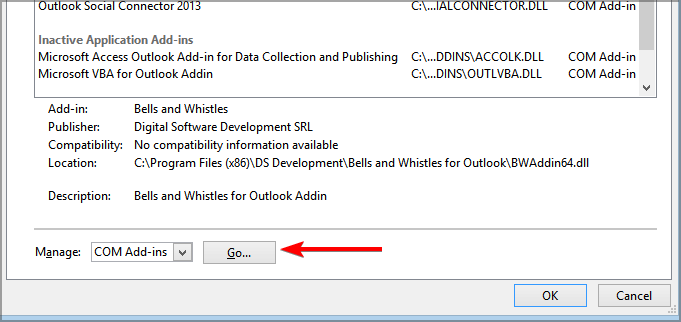
-
Se houver algum complemento listado, desmarque a caixa de seleção para um complemento e reinicie o Outlook para verificar se o problema persiste.
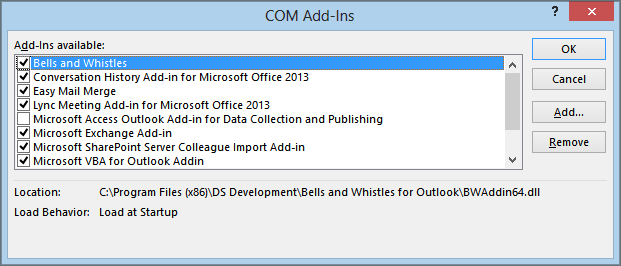
- Caso o problema ainda esteja presente, repita o passo acima com outro complemento até você identificar o problema.
3. Exclua o arquivo OST e reconstrua um novo
- Feche o Outlook se estiver aberto.
-
Pressione a tecla do Windows + R e insira
%LOCALAPPDATA%/Microsoft/Outlook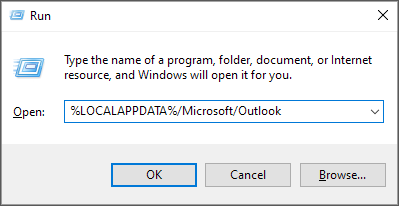
-
Clique com o botão direito do mouse no arquivo .ost e selecione Excluir.
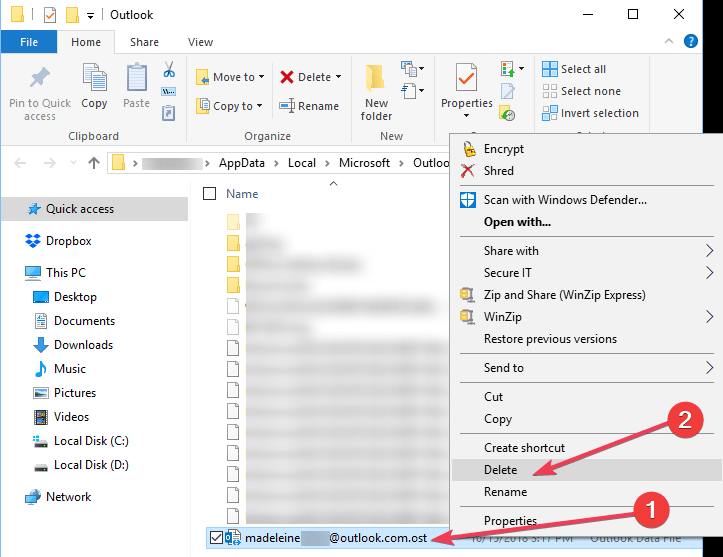
Às vezes, pode haver corrupção nos arquivos OST, o que pode ser outra razão para uma série de problemas com o Outlook, incluindo os e-mails excluídos voltando. Use os passos acima para corrigir isso rapidamente.
4. Recrie o arquivo OST
- Clique em Arquivo e depois selecione Informações.
-
Clique em Configuração de Conta. Em seguida, clique duas vezes em Microsoft Exchange.
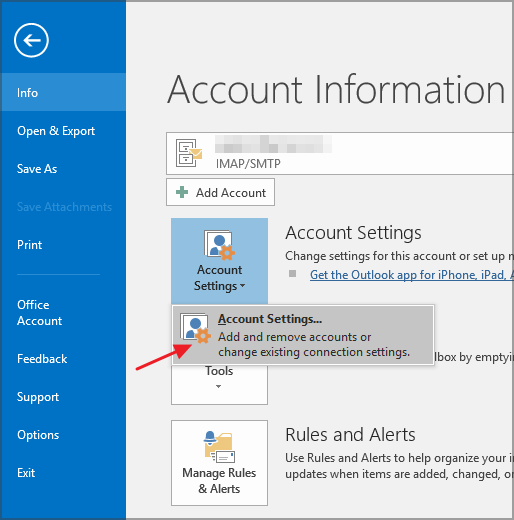 .
. -
Aparecerá a janela de Configuração. Clique em Mais Configurações.
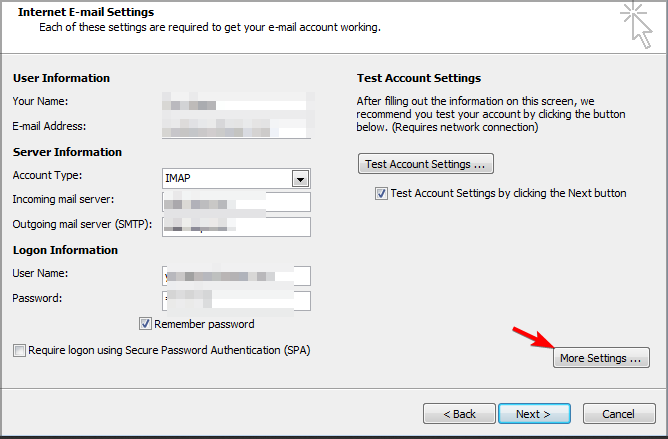
-
Clique em Avançado. Em seguida, selecione Configuração de Arquivo de Pasta Offline
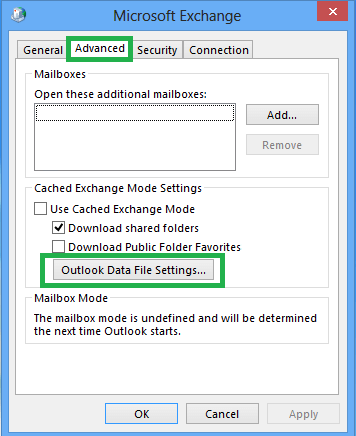 .
. - Selecione um local onde o arquivo .ost será salvo e clique em OK.
- Pode surgir uma mensagem de erro. Clique em OK. Isso criará um novo arquivo ost.
- Clique em OK e depois em Concluir.
Depois de excluir com sucesso o arquivo OST, o próximo passo será reconstruí-lo. Use os passos acima a esse respeito.
5. Esvazie a pasta Itens Recuperáveis
NOTA Este método excluirá todos os e-mails excluídos acidentalmente, portanto, use-o como último recurso.
-
Pressione a tecla Windows + X e escolha Windows PowerShell (Admin).
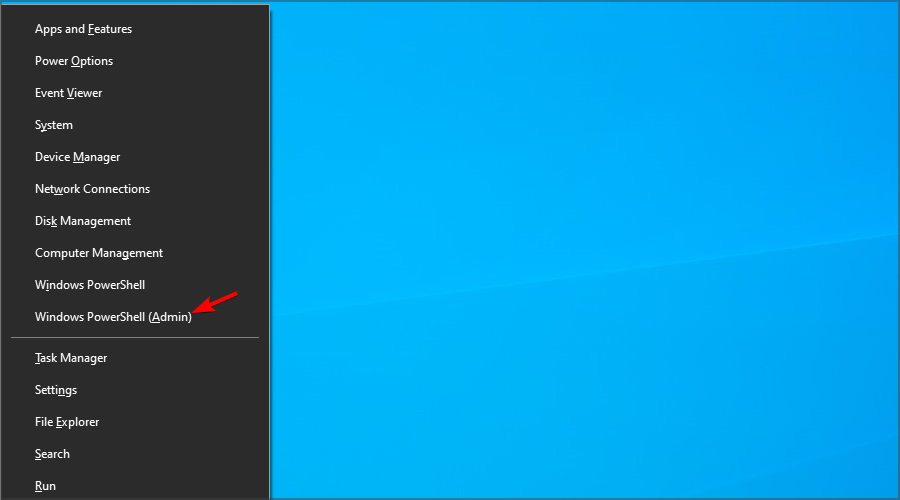
-
Agora execute os seguintes comandos:
Search-Mailbox -Identity "xxxx yyyy" -SearchDumpsterOnly -TargetMailbox "Discovery Search Mailbox" -TargetFolder "xxxxyyyy-RecoverableItems" -DeleteContent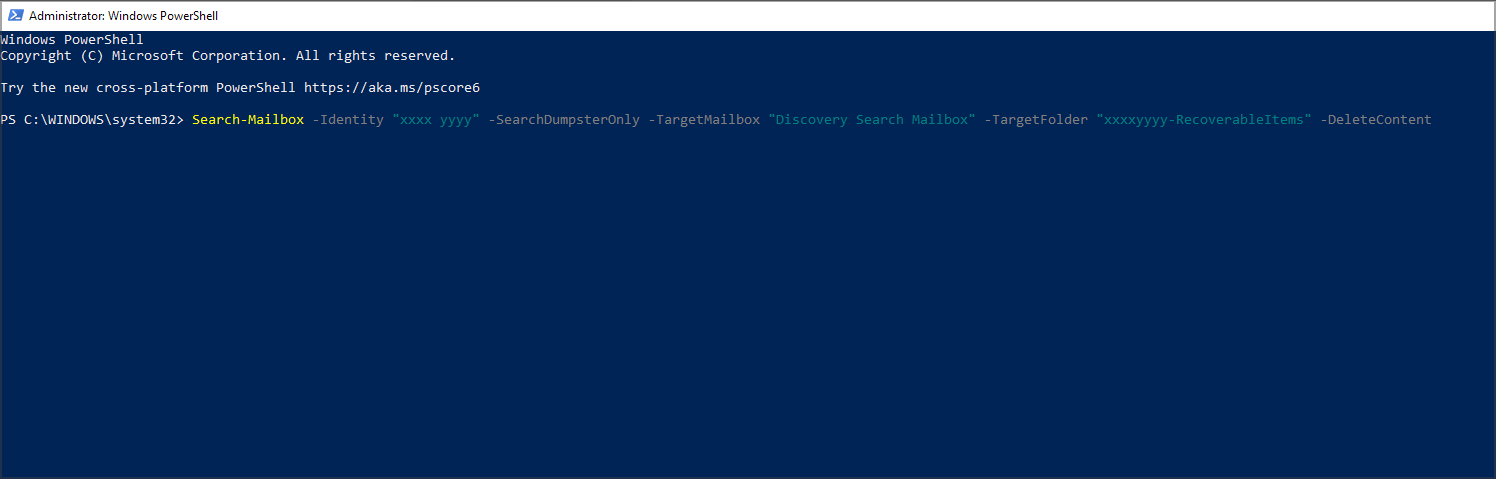
-
Este método excluirá a caixa de entrada, mas copiará seus dados para outra. Se você não quiser recuperar os dados, use este comando em vez disso:
Search-Mailbox -Identity "xxxx yyyy" -SearchDumpsterOnly -DeleteContent**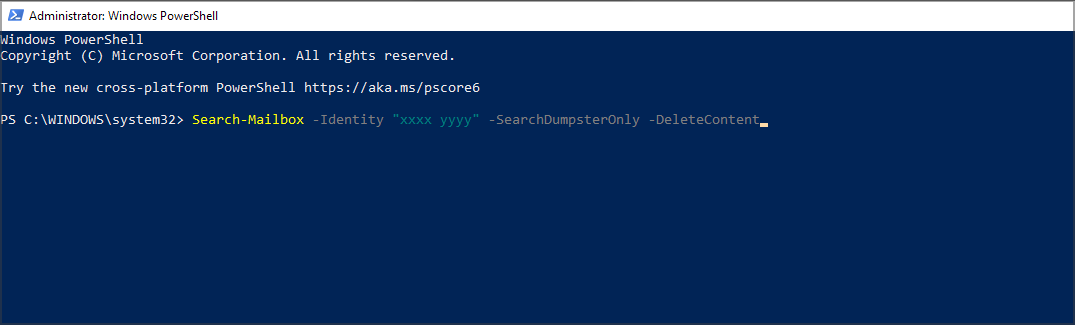
Lembre-se de que você precisa alterar os parâmetros para que correspondam aos que estão no seu PC.
Esse não é o único problema que os usuários podem encontrar, e muitos relataram que os e-mails estão desaparecendo do Outlook, mas cobrimos esse problema em um guia separado.
As coisas melhoraram agora? Não hesite em nos informar através da área de comentários abaixo.













